win10清除wifi连接记录 Win10系统中如何彻底删除WiFi连接记录
更新时间:2023-07-01 12:00:21作者:yang
win10清除wifi连接记录,在使用Win10系统时,我们经常会连接WiFi网络,但是过多的连接记录可能会让系统运行缓慢或导致网络异常,而我们在断开连接后,系统并不会自动删除这些记录,这就需要我们手动清除。那么Win10系统中如何彻底删除WiFi连接记录呢?
具体方法:
1.登录系统并点击屏幕右下角的wifi图标
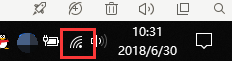
2.点击wifi图标后会显示出可连接的wifi名称和当前已连接的状态,我们点击下方的“网络和Internet连接”
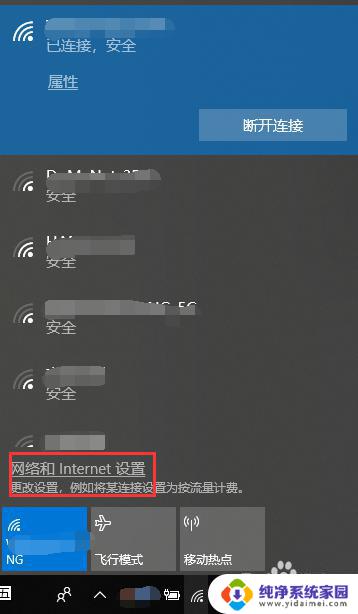
3.进入设置页面后,我们看到网络和Inernet选项下有很多功能选项。我们点击“WLAN”前方有wifi标志这个选项
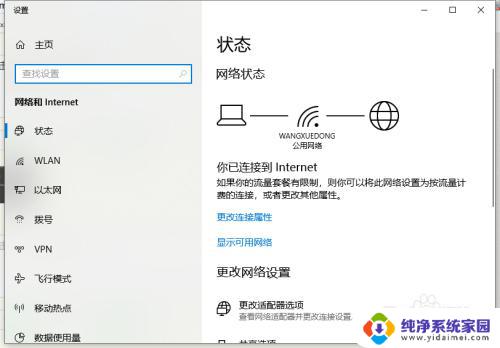
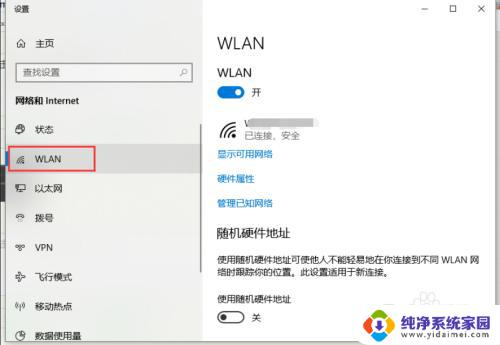
4.在WLAN选项下有三个常用的功能选项这里我们选择“管理已知网络”并打开
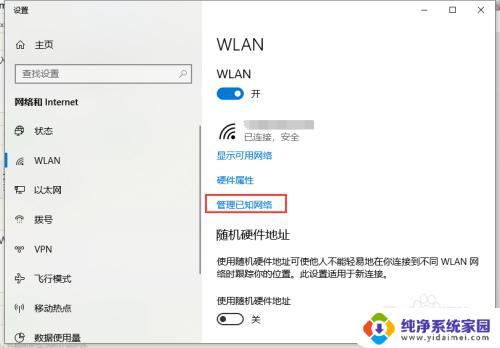
5.进入WLAN页面后我们可以看到下方有很多连接过的wifi名称,但是没有看到删除选项呢。我们点击要删除的wifi名称就会显示出“属性”和“忘记”,我们点击“忘记”即可删除了
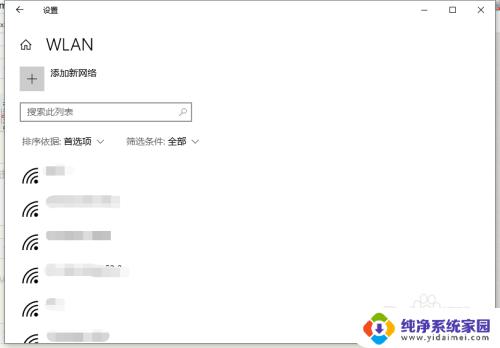
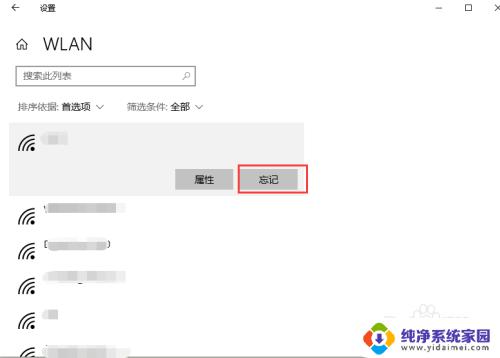
6.我们看一下效果,这里我们只留下常用的3个其它的就在也不会显示了。
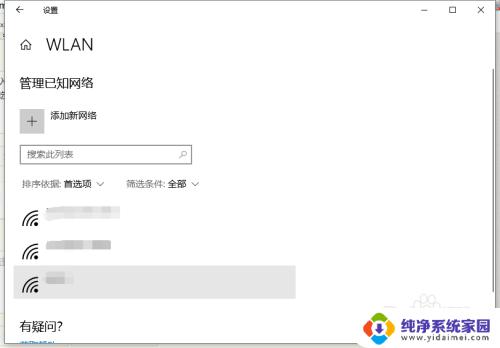
以上就是清除win10中Wi-Fi连接记录的全部内容了,如果您还有任何疑问,请根据小编的方法进行操作,希望这篇文章对您有所帮助。
win10清除wifi连接记录 Win10系统中如何彻底删除WiFi连接记录相关教程
- Win10删除蓝牙记录文件:轻松清除设备连接历史!
- win10u盘记录如何彻底清除 Win10 C盘清理最干净方法
- 电脑如何删除搜索记录 win10搜索框如何清除文件搜索记录
- 搜索历史删除记录 Win10如何清除资源管理器搜索历史记录
- 怎么忘记wifi密码重新连接 Win10忘记Wifi密码后如何重新连接
- win10怎么删除系统备份文件 如何彻底删除Win10系统备份文件
- 打开删除记录 win10清除最近打开文件记录的方法
- 电脑的历史记录怎么删除 清除 Win10 的历史操作记录步骤
- 怎样删除电脑使用记录 清除 Win10 历史操作记录的方法
- 笔记本电脑连网络怎么连接wifi win10如何设置wifi连接
- 怎么查询电脑的dns地址 Win10如何查看本机的DNS地址
- 电脑怎么更改文件存储位置 win10默认文件存储位置如何更改
- win10恢复保留个人文件是什么文件 Win10重置此电脑会删除其他盘的数据吗
- win10怎么设置两个用户 Win10 如何添加多个本地账户
- 显示器尺寸在哪里看 win10显示器尺寸查看方法
- 打开卸载的软件 如何打开win10程序和功能窗口